windows11系统怎么样 win11好用吗
- 分类:Win11 教程 回答于: 2022年10月19日 09:15:00
工具/原料:
系统版本:windows11系统
品牌型号:联想小新air14
一、windows11系统怎么样
答:windows11是微软最新出的操作系统,在功能和性能上都有很多优点,跟之前的系统相比有独特的亮点,当然也少不了缺点。具体如下:
1、windows11的亮点
1)win11系统的发布主要集中在仅支持64位处理器,能够在win11当中运行安卓应用软件,且支持Directx12显示技术,安装包更小,整体更加的省电。

2)在设计方面,win11系统将原来位于左下角的“开始”等功能键移到了控制栏中心,同时取消了win10上面原来好用的动态磁贴,所有的窗口基本上都进行了全圆角设计,看上去比较有特色。
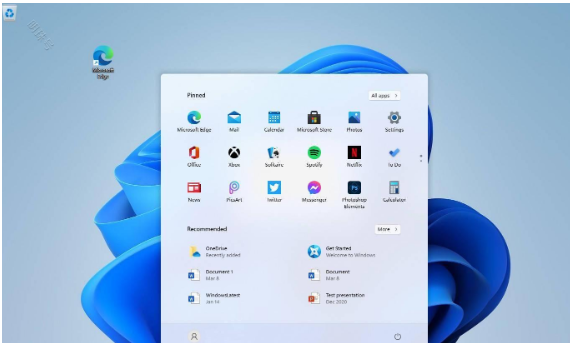
3)Win11 的多窗口功能新增多种排列方式,用户可以轻易布局多个应用窗口。像是图中展示的这样子,比起win10的多窗口丰富了很多,同时win11还可以在外接显示器的时候记忆现在所有应用的窗口位置,当拔下显示器后马上恢复原来的位置。
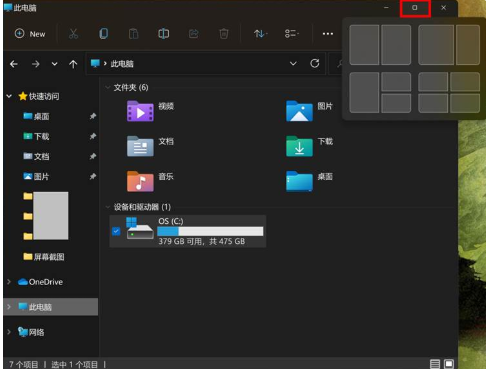
4)Win11全面支持的DirectX12主要在游戏帧数、功耗、跨平台游戏支持性等方面存在区别。游戏帧数方面, DX12帧数会保持一个比较稳定帧数;在功耗方面,渲染同一场景时DX12会有比DX11更低的功耗表现。

2、windows11的缺点
1)最明显的就是资源管理器消耗更多了,总卡顿,这个问题网上有好多网友都遇到了。
2)无线网卡按个各种驱动都不好使,就是用不了,很耽误事。
3)文件不能直接拖拽到软件中打开,这点太费事了。
4)对于网友说的鼠标右键菜单操作繁琐问题、任务栏强制合并问题,这些问题确实存在,不过可以通过软件方式解决。

二、windows11系统好用吗
了解了windows11的一些基本信息后,那么关于windows11系统是否好用的话,其实主要还是根据自己的需要和电脑配置情况决定,毕竟哪个系统都有人喜欢或者不喜欢,不过win11的配置要求高倒是真的。目前从评测上来看的话,win11系统的综合性能是要比win10系统还要高的。性能来看,win11系统确实会更好用些。而且win11系统相比之前的系统确实增加了不少的亮点。不过win11系统毕竟是新出的系统,难免还不够稳定容易出bug,稳定性上比win10系统等要差些。
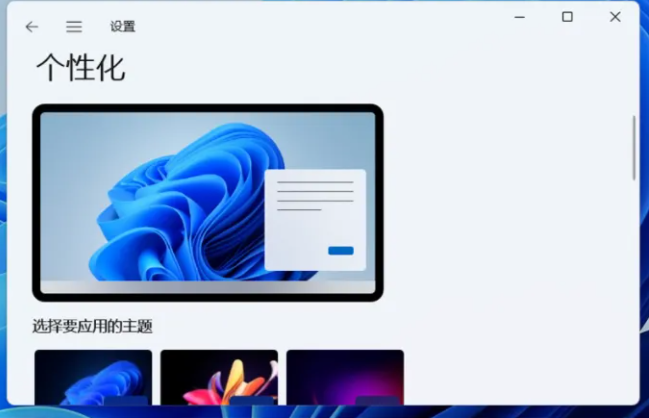
三、windows11升级方法
1、关于windows11升级的方法不难,在微软官方可以找到不同方式的安装方式。
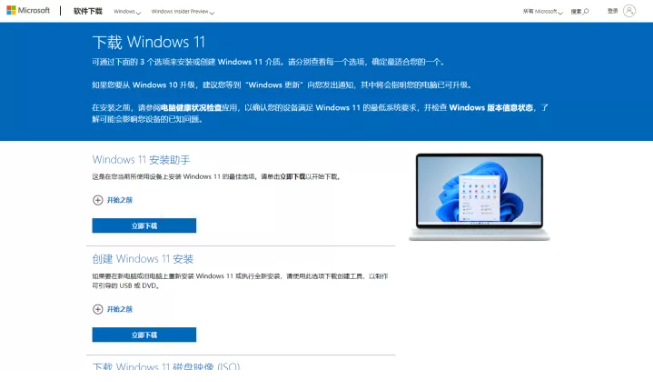
2、或者可在“小白系统官网”中下载小白一键重装系统工具,即可打开工具在线全自动一键安装原版win11系统,适合新手操作。
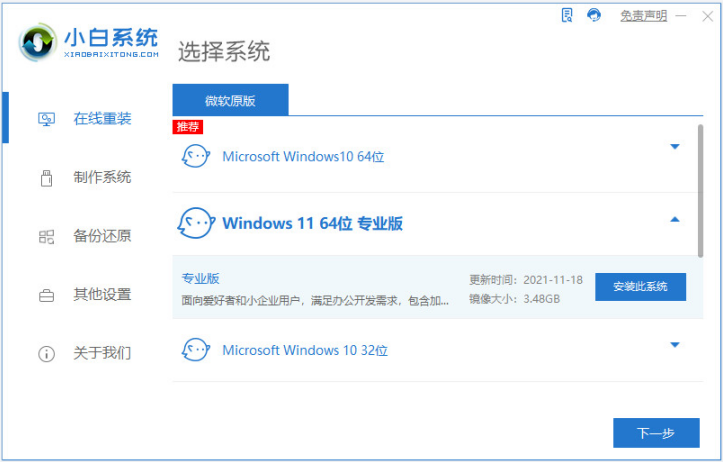
3、此外,Win11还有个网页体验版(win11.blueedge.me/),我们可以先体验Win11,再决定要不要升级。
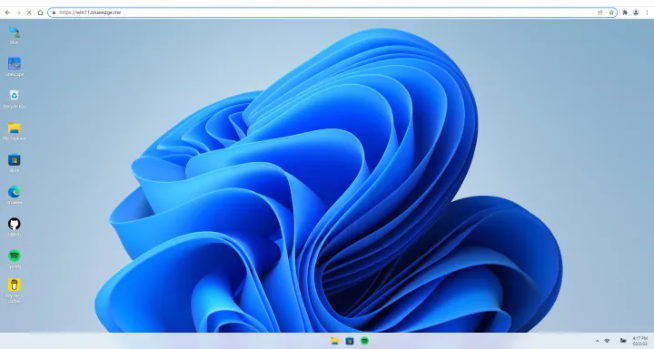
四、windows使用技巧
1、任务栏靠左对齐
任务栏中置是Win11改变最大的点之一,也是很多网友吐槽最多的点,因为用不习惯,“果里果气”。想要改回的话,可以在【设置】-【个性化】-【任务栏】中,将任务栏对齐方式改为【左】,即可将任务栏设置为靠左对齐。
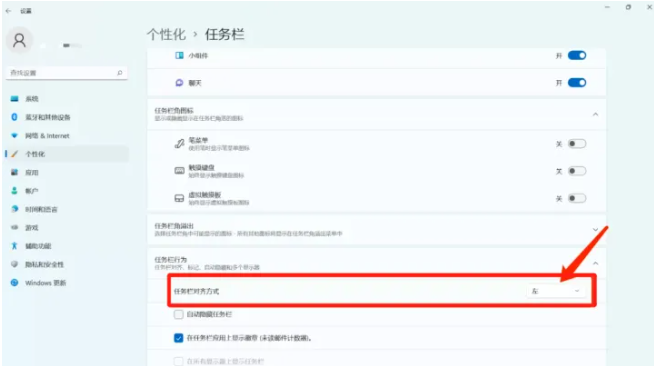
2、还原经典右键菜单
Win11的鼠标右键菜单设置了二级菜单,如果用不习惯的话,可通过修改注册表的方法,将其还原成经典的右键菜单。具体如下:
(1)在桌面任意空白处鼠标右键选择“在Windows终端中打开”。
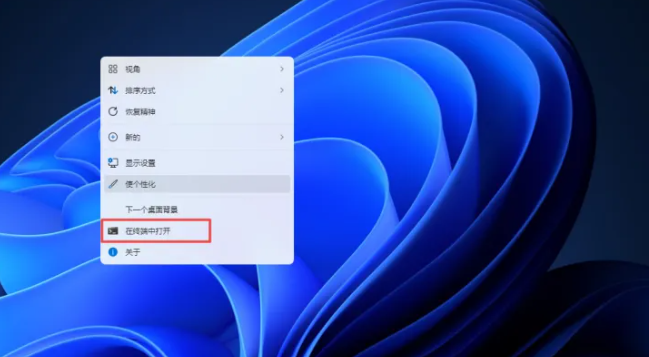
(2)将下列代码复制进去:【reg add "HKCU\SOFTWARE\CLASSES\CLSID\{86ca1aa0-34aa-4e8b-a509-50c905bae2a2}\InprocServer32" /f /ve】回车确定。再打开任务管理器,右击“Windows资源管理器”并选择“重新启动”即可将右键菜单还原成经典样式。
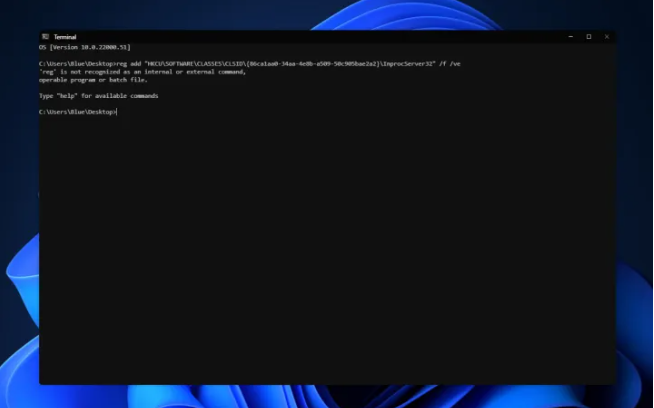
3、夜间模式
Win11具有夜间模式,其会让屏幕颜色变暖,防止蓝光,保护我们的眼睛。只需在【设置】-【系统】-【显示】中即可开启此功能。
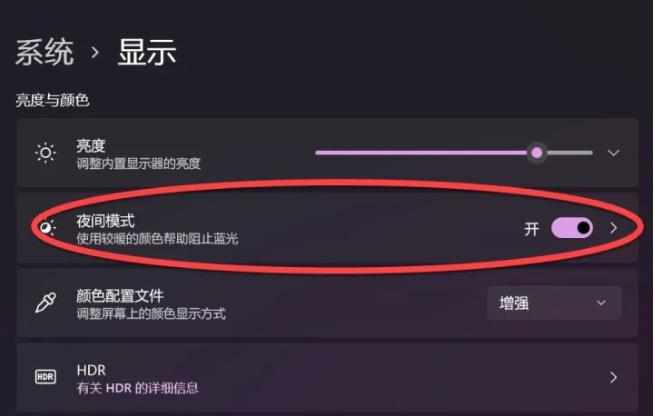
4、常用的win11快捷键分享
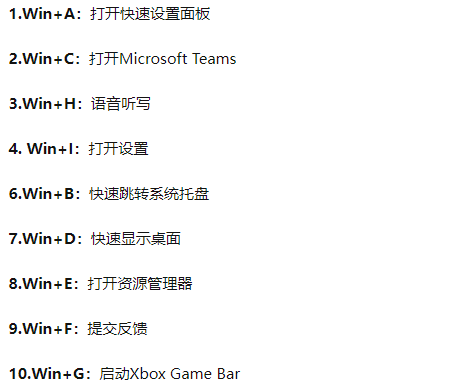
总结:
以上便是关于windows11系统是否好用的一些评价以及介绍,还有升级方法和使用技巧的分享,对于win11系统不了解的用户,可以详细查看这篇文章后再决定是否升级win11系统体验。
 有用
26
有用
26


 小白系统
小白系统


 1000
1000 1000
1000 1000
1000 1000
1000 1000
1000 1000
1000 1000
1000 1000
1000 1000
1000 0
0猜您喜欢
- 正版win11怎么退回win10系统2022/03/13
- win11对amd优化咋样解决2023/05/04
- 电脑怎么重装系统win112023/03/24
- 想知道怎么安装家庭版win112022/11/24
- 小白问win11系统如何安装2022/10/20
- win11打开共和国之辉黑屏怎么办..2022/08/06
相关推荐
- win11浏览器怎么设置兼容模式..2022/10/06
- 小白问win11系统重装教程2023/01/03
- win11 任务栏 透明的设置方法..2022/11/13
- win11不显示回收站要如何设置..2021/08/11
- 详解win11开机启动项怎么设置..2021/09/05
- 更新win11后连不上wifi怎么办..2023/02/10

















